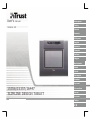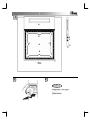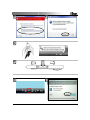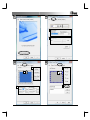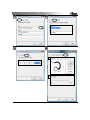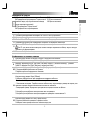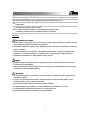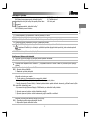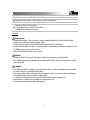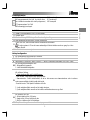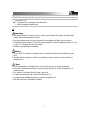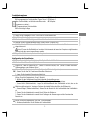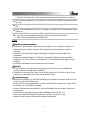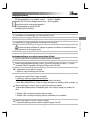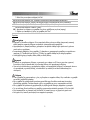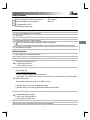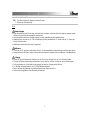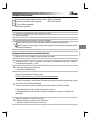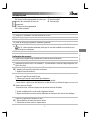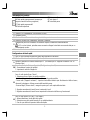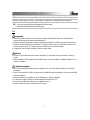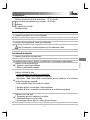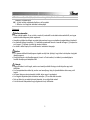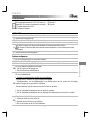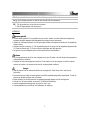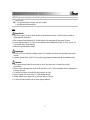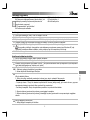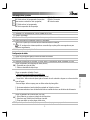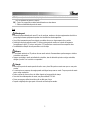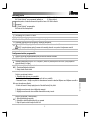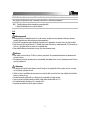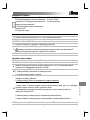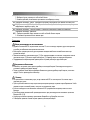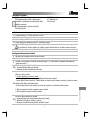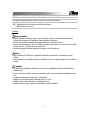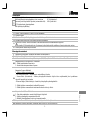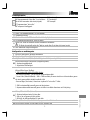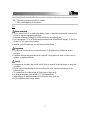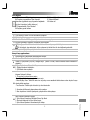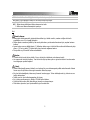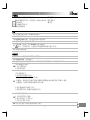Trust Slimline Sketch Tablet Kullanım kılavuzu
- Kategori
- Grafik tabletler
- Tip
- Kullanım kılavuzu
Sayfa yükleniyor ...
Sayfa yükleniyor ...
Sayfa yükleniyor ...
Sayfa yükleniyor ...
Sayfa yükleniyor ...
Sayfa yükleniyor ...
Sayfa yükleniyor ...
Sayfa yükleniyor ...
Sayfa yükleniyor ...
Sayfa yükleniyor ...
Sayfa yükleniyor ...
Sayfa yükleniyor ...
Sayfa yükleniyor ...
Sayfa yükleniyor ...
Sayfa yükleniyor ...
Sayfa yükleniyor ...
Sayfa yükleniyor ...
Sayfa yükleniyor ...
Sayfa yükleniyor ...
Sayfa yükleniyor ...
Sayfa yükleniyor ...
Sayfa yükleniyor ...
Sayfa yükleniyor ...
Sayfa yükleniyor ...
Sayfa yükleniyor ...
Sayfa yükleniyor ...
Sayfa yükleniyor ...
Sayfa yükleniyor ...
Sayfa yükleniyor ...
Sayfa yükleniyor ...
Sayfa yükleniyor ...
Sayfa yükleniyor ...
Sayfa yükleniyor ...
Sayfa yükleniyor ...
Sayfa yükleniyor ...
Sayfa yükleniyor ...
Sayfa yükleniyor ...
Sayfa yükleniyor ...
Sayfa yükleniyor ...
Sayfa yükleniyor ...
Sayfa yükleniyor ...
Sayfa yükleniyor ...
Sayfa yükleniyor ...

Türkçe
1
Ürün bilgileri
A: Tablet durum LED göstergesi
B: Önceden programlanan ‘İşlev Hücreleri’
(komutları uygulamak veya programları başlatmak
için işlev hücrelerine hafifçe dokunun)
C: Programlanabilir ‘İşlev Hücreleri’
D: Saydam yaprak katman
E: Kalem düğmesi 2
F: Kalem düğmesi 1
G: Kalem ucu
Kurulum
1 Trust kurulum CD’sini CD-ROM sürücüsüne yerleştirin.
2 Sürücüyü yükleyin.
3 Windows Vista ve XP: Tüm gerekli işlemlere izin verin ve uygulayın.
4 Kurulum talimatlarını uygulayın. Bilgisayarı tekrar başlatın.
5
USB’yi bağlayın. Windows kurulumu otomatik olarak tamamlayıncaya dek bekleyin.
XP sürümünde, bazı sistemlerde, doğru çalışması için tableti ikinci bir kez bağlamak gerekebilir.
6 Pilleri gösterildiği şekilde yerleştirin.
Kısayol tuşu yapılandırma
7 Windows görev çubuğundaki tablet simgesini tıklayın.
8 Windows Vista: Devam etmek için tıklayın.
9
Tablet PC AÇIK/KAPALI (ON/OFF) özelliğini seçin. (Tablet PC modu, Vista sürümünde ‘Kalem Hareketleri’ni
destekler)
10
Düğme Yapılandırma Sekmesi’ni tıklayın.
1. Düğme işlemlerini özelleştirin.
2. Çift tıklama hızını ayarlayın.
11
Kapsam Sekmesi’ni tıklayın.
1. Ön ayarlar ile çalışma alanını seçin:
- Tam Alan:Olası en geniş çalışma alanını seçin.
- Ekran En/Boy Oranı:Kalem’in mevcut en veya boy oranını azaltarak tablet ekranını ekran boyutu ile aynı
olacak şekilde ayarlayın.
- Ters Kenarlar: Tabletin işlev hücreleri için alan tahsis edin.
2. Kenarları sürükleyerek çalışma alanını elle ayarlayın.
3. Alan boyutlarını ve ofseti ayarlayarak, çalışma alanını elle ayarlayın.
12
İşlev Hücreleri Sekmesi’ni tıklayın.
1. İşlev Hücresi Kenarlarını Etkinleştir/Devre Dışı Bırak.
2. Üzerinde tıklayarak bir İşlev Hücresi seçin.
3. İşlev Hücresi işlemlerini tanımlamak için tıklayın.

2
13 Programı başlatmak için Çalıştır Sekmesi’ni ve Gözat’ı tıklayın ya da
14 Internet Sekmesi’ni ve Seç işlevini tıklayarak adresi yazın ya da
15 Kısayol Tuşu Sekmesi’ni tıklayın ve bir klavye kısayol tuşu seçin.
16
Basınç Sekmesi’ni tıklayın.
1. Beyaz alana sürükleyerek Kalem basıncını test edin.
2. Kalem ucu tıklama hassasiyetini ayarlayın.
Not
Genel kullanım
• Bazı aygıtlar elektromanyetik girişimde bulundukları için, tableti monitör, modem ve diğer elektronik
aygıtlardan en az 15 cm uzağa yerleştirin.
• İzleme işlemi sırasında orijinalleri ya da menü şablonlarını yerinde muhafaza etmek için, saydam katmanı
kullanın.
• Aşınan kalem ucunun değiştirilmesi: (1) Kullanılan kalem ucunu ürünle birlikte verilen aleti kullanarak çekip
çıkarın. (2) Yeni uç takın. (3) Kalemi sert yüzey üzerinde sağlamca bastırın.
• Geniş ekran ve çift monitör kullanımı desteklenir.
Yazılım
• CD’deki sürücü önceki sürüm olabilir. En son sürücünün indirilmesi ve kurulması önerilir.
• Her zaman eski sürücüyü kaldırın; Trust ürününün fişini prizden çekin ve güncel sürücünün kurulumundan
önce bilgisayarı yeniden başlatın!
Enerji
• Tablet kullanılmadığı zaman, Kalem’in ucu herhangi bir yere dokunmayacak şekilde muhafaza edin. Kalemi
fincan veya ofis tipi kalem tutucu gibi nesnelerin altına koymayın.
• Bir süre kullanılmadığında, kalem enerji tasarruf moduna geçer. Tekrar etkinleştirmek için, kalemin ucunu
hafifçe dokundurun.
• Tablet uzun bir süre kullanılmayacaksa, pili çıkarın.
• En iyi kalem performansı için, Alkalin 1.5V AAA piller kullanın.
•
Ürünle birlikte verilen pilleri kesinlikle şarj etmeyin ve ateşe atmayın.
• Pilleri elden çıkarırken yerel yönetmeliklere göre hareket edin.
Sayfa yükleniyor ...
Sayfa yükleniyor ...
-
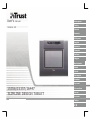 1
1
-
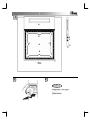 2
2
-
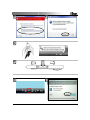 3
3
-
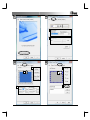 4
4
-
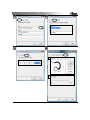 5
5
-
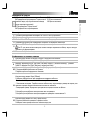 6
6
-
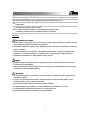 7
7
-
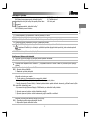 8
8
-
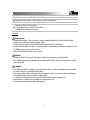 9
9
-
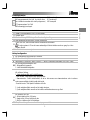 10
10
-
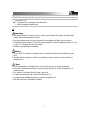 11
11
-
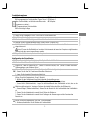 12
12
-
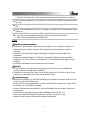 13
13
-
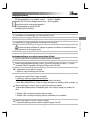 14
14
-
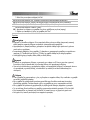 15
15
-
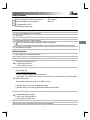 16
16
-
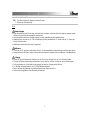 17
17
-
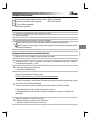 18
18
-
 19
19
-
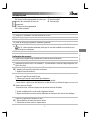 20
20
-
 21
21
-
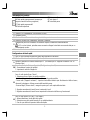 22
22
-
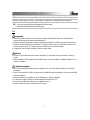 23
23
-
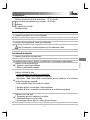 24
24
-
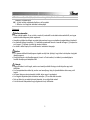 25
25
-
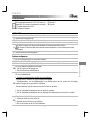 26
26
-
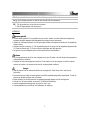 27
27
-
 28
28
-
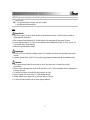 29
29
-
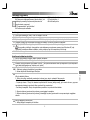 30
30
-
 31
31
-
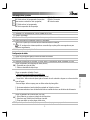 32
32
-
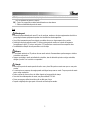 33
33
-
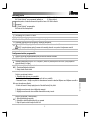 34
34
-
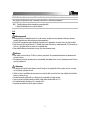 35
35
-
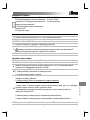 36
36
-
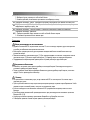 37
37
-
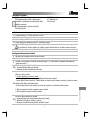 38
38
-
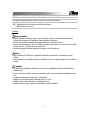 39
39
-
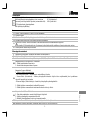 40
40
-
 41
41
-
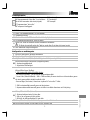 42
42
-
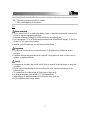 43
43
-
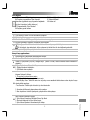 44
44
-
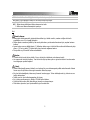 45
45
-
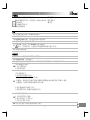 46
46
-
 47
47
Trust Slimline Sketch Tablet Kullanım kılavuzu
- Kategori
- Grafik tabletler
- Tip
- Kullanım kılavuzu
Diğer dillerde
- slovenčina: Trust Slimline Sketch Tablet Používateľská príručka
- español: Trust Slimline Sketch Tablet Manual de usuario
- français: Trust Slimline Sketch Tablet Manuel utilisateur
- italiano: Trust Slimline Sketch Tablet Manuale utente
- svenska: Trust Slimline Sketch Tablet Användarmanual
- čeština: Trust Slimline Sketch Tablet Uživatelský manuál
- polski: Trust Slimline Sketch Tablet Instrukcja obsługi
- Deutsch: Trust Slimline Sketch Tablet Benutzerhandbuch
- português: Trust Slimline Sketch Tablet Manual do usuário
- English: Trust Slimline Sketch Tablet User manual
- dansk: Trust Slimline Sketch Tablet Brugermanual
- русский: Trust Slimline Sketch Tablet Руководство пользователя
- suomi: Trust Slimline Sketch Tablet Ohjekirja
- Nederlands: Trust Slimline Sketch Tablet Handleiding
- română: Trust Slimline Sketch Tablet Manual de utilizare
İlgili Makaleler
Diğer Belgeler
-
Genius EasyPen i405X Kullanım kılavuzu
-
HP Executive Tablet Pen G2 Hızlı başlangıç Kılavuzu
-
HP Elite x2 1011 Pen Hızlı başlangıç Kılavuzu
-
HP Rechargeable Active Pen G3 Hızlı başlangıç Kılavuzu
-
Samsung EJ-FT830 Kullanım kılavuzu
-
Samsung ET-FT820 Kullanım kılavuzu
-
Acer SmartPen 2 Kullanım kılavuzu
-
Acer SmartPen 2 Kullanım kılavuzu
-
HP 4931873 Kullanici rehberi
-
HP 4931873 Kullanım kılavuzu